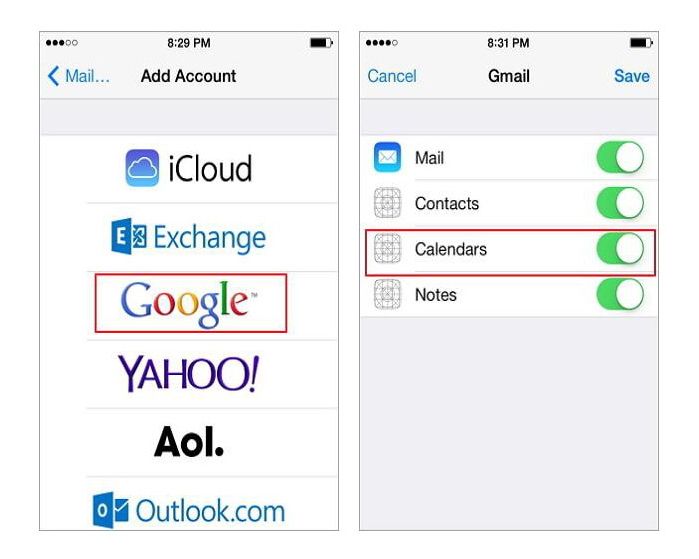A veces, las listas de contactos se almacenan en diferentes lugares, como la libreta de direcciones de un ordenador y una cuenta en línea de Google o Yahoo. Apple incorporó funciones en el iOS que facilitan la sincronización automática de los contactos entre el iPhone, los contactos de Google y los contactos de Yahoo. Configúralo una vez y los contactos se sincronizarán automáticamente en el futuro. Mediante iCloud y otras tecnologías de sincronización basadas en la web, los ajustes que necesitas para sincronizar tus libretas de direcciones existen en tu iPhone.
Sincronizar los contactos de Google con el iPhone
Para sincronizar los contactos de Google con tu iPhone, asegúrate de que tu cuenta de Gmail está configurada en tu iPhone.
Una vez hecho esto, o si ya la tenías configurada, sigue estos pasos:
- Abre la aplicación Ajustes en la pantalla de inicio del iPhone.
- Desplázate hasta Contraseñas y cuentas.
- Pulsa Gmail.
- Activa el interruptor basculante de Contactos.
- Es posible que veas un mensaje que dice Activando Contactos . Cuando desaparezca, la sincronización está configurada.
Todas las direcciones que añadas a los contactos de Google se sincronizan con tu iPhone. Además, los cambios que realices en esos contactos en tu iPhone se sincronizan automáticamente con tu cuenta de contactos de Google. La sincronización de los cambios no se produce de forma instantánea, pero los cambios aparecen en ambas ubicaciones en uno o dos minutos.
Si mueves el interruptor de contactos a la posición de apagado/blanco, los contactos de Google se eliminan de tu iPhone, pero se guardan los cambios realizados en los datos de contacto y sincronizados con tu cuenta de Google.
Sincronizar los contactos de Yahoo con el iPhone
Para sincronizar los contactos de Yahoo con el iPhone es necesario configurar primero la cuenta de correo electrónico de Yahoo en el iPhone:
- Abre la aplicación Ajustes en el iPhone.
- Desplázate hasta Contraseñas y cuentas.
- Pulsa Yahoo.
- Activa el interruptor de contactos.
- Puede que se te pida que introduzcas la contraseña de tu cuenta de Yahoo.
- Es posible que aparezca un mensaje que dice Activar contactos . Una vez hecho esto, se ha configurado la sincronización entre las dos cuentas.
Cualquier dirección que añada a sus contactos de Yahoo o los cambios que realice en los contactos existentes se añaden automáticamente a su iPhone. Los cambios no se sincronizan al instante, pero deberías verlos en unos minutos.
Para desactivar la sincronización, mueve el interruptor de contactos a la posición Off/blanco. Esto elimina tus contactos de Yahoo de tu iPhone, pero cualquier cambio que hayas hecho mientras los contactos estaban sincronizados se guarda en tu cuenta de Yahoo.
Resolver conflictos al sincronizar la información de contacto
En algunas circunstancias, se producen conflictos de sincronización o entradas duplicadas en la libreta de direcciones, que surgen cuando hay dos versiones de la misma entrada de contacto, y Google Contacts y Yahoo Contacts no están seguros de cuál es la correcta.
Resolver contactos duplicados en Contactos de Google
- Ve al icono de menú situado en la esquina superior derecha de Gmail y, a continuación, selecciona Contactos.
- Selecciona Duplicados para determinar si hay contactos duplicados.
- Si tienes duplicados, selecciona Descartar para omitirlo o Combinar para combinar los contactos.
- Repite este proceso para todos los duplicados hasta que no quede ninguno.
Resolver contactos duplicados en Yahoo Contactos
- Ve a Yahoo Contactos.
- Inicia sesión con tu cuenta de Yahoo si se te pide que lo hagas.
- Selecciona Solucionar Contactos Duplicados.
- Yahoo Contactos muestra los contactos duplicados en tu libreta de direcciones (si los hay). También muestra una lista en la que los duplicados son exactos (tienen toda la misma información) o son similares (el mismo nombre, pero diferentes datos).
- Elige Fusionar todos los EXACTOS. O, para o revisar cada duplicado, selecciónalo y decide qué quieres fusionar.
- Repite este proceso para todos los duplicados hasta que no quede ninguno.